Come aggiornare il riferimento del cliente e il numero dell'ordine di acquisto?
- Come aggiornare le impostazioni del tuo profilo?
- Come abilitare il Single Sign On per Colt Online ?
- Quali opzioni sono disponibili su Colt Online ?
- Quali notifiche/sottoscrizioni sono disponibili nel modulo di gestione dei contatti?
- Come funzionano gli abbonamenti e il modulo di gestione dei contatti in colt online?
- Come posso visualizzare le notifiche/iscrizioni che sono impostato a ricevere da colt?
- Cosa sono i lavori in programma?
- Cos'è il portale di gestione degli ordini?
- Colt Operator Connect Management Portal for Partners
- Assign a role to an existing user
- Remove the role of a user
- Modify the account group of the user
- Create a new users and assign the IPG role
- Colt Versa SD WAN & SASE – External Service Guide
- Ethernet VPN- External Service Guide
- Ethernet Line- External Service Guide
- Wave – External Service Guide
- SIP Trunking - Guida ai servizi esterni
Come aggiornare il numero di riferimento del cliente e dell'ordine di acquisto?
Nella barra dei menu, selezionare Fatturazione e fare clic sull'opzione "Aggiorna ordine d'acquisto e riferimento cliente".
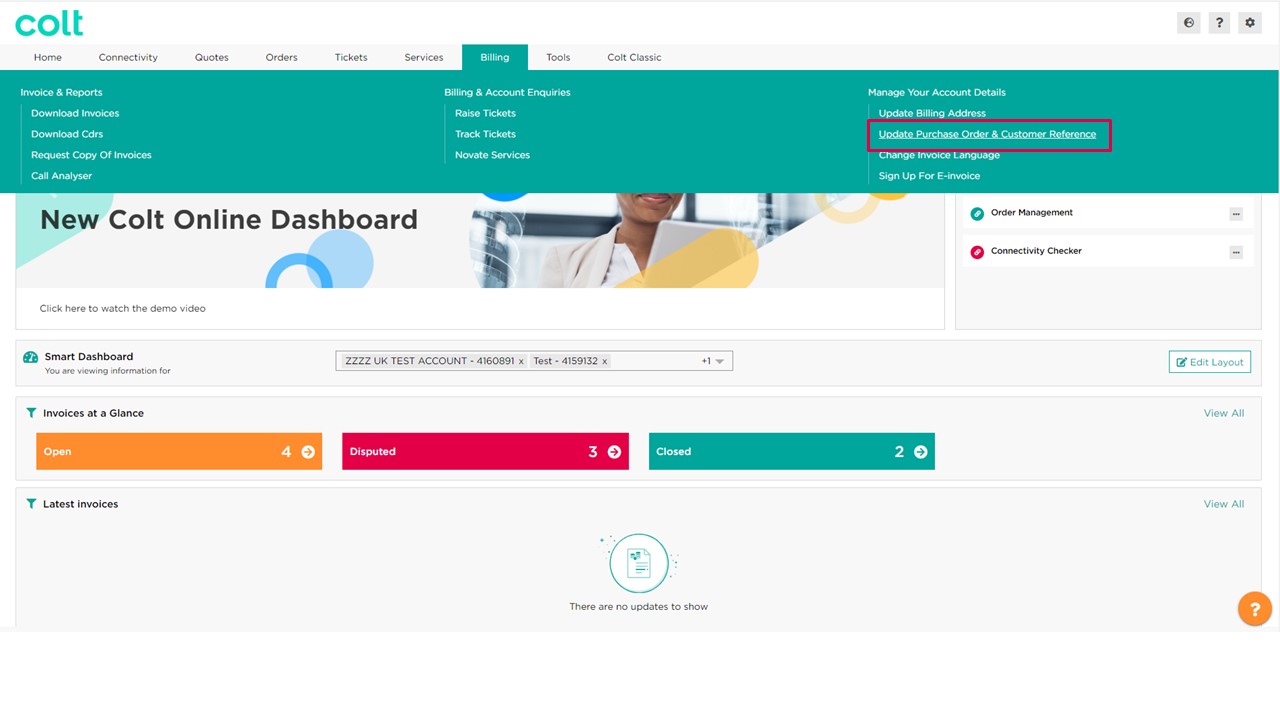
1. Si aprirà la pagina Gestione account; selezionare il numero di cliente da modificare facendo clic su "Nuova richiesta".
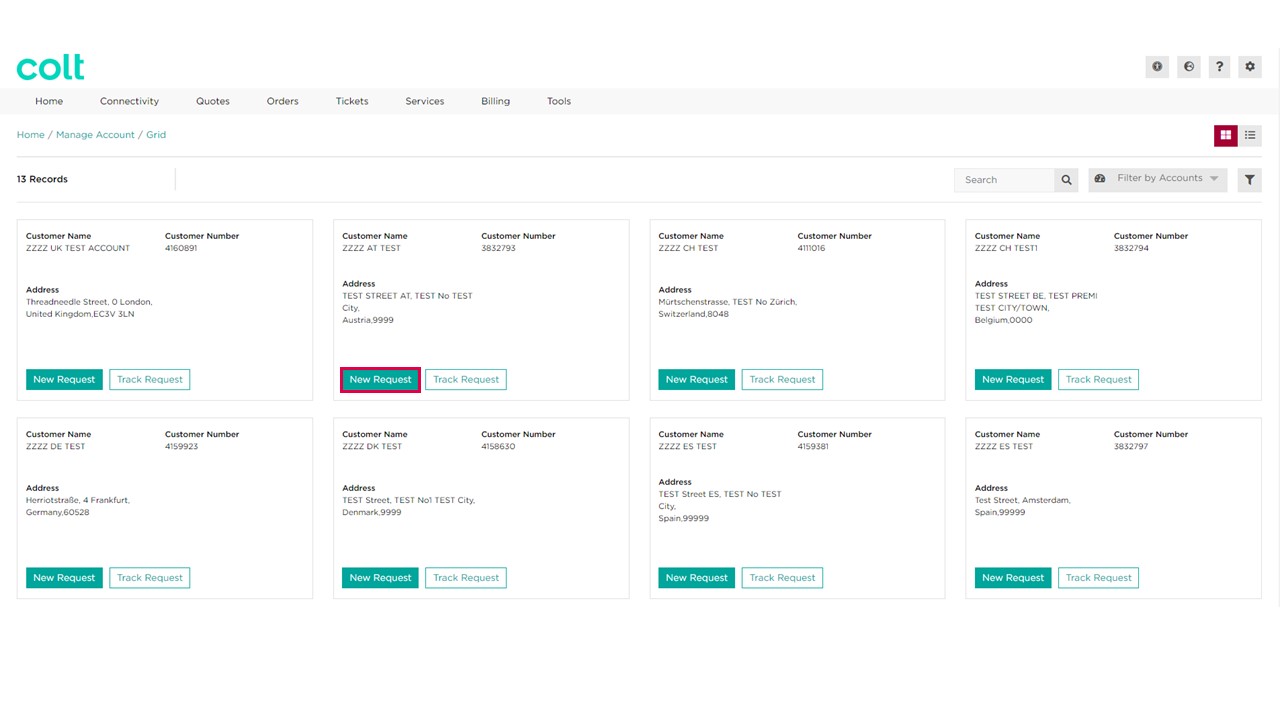
2. Colt online visualizzerà l'elenco dei numeri di conto di fatturazione relativi al numero di cliente selezionato nella schermata precedente.
Questa pagina consente di visualizzare i dettagli del conto corrente di fatturazione, come l'indirizzo di fatturazione (compresi il nome della società di fatturazione e il nome del contatto di fatturazione), l'e-mail della fattura elettronica, il riferimento del cliente, il numero dell'ordine di acquisto e la lingua della fattura. Utilizzare la casella di ricerca per filtrare i dati.
Selezionare uno o più numeri di conto di fatturazione da aggiornare e fare clic su "Avanti".
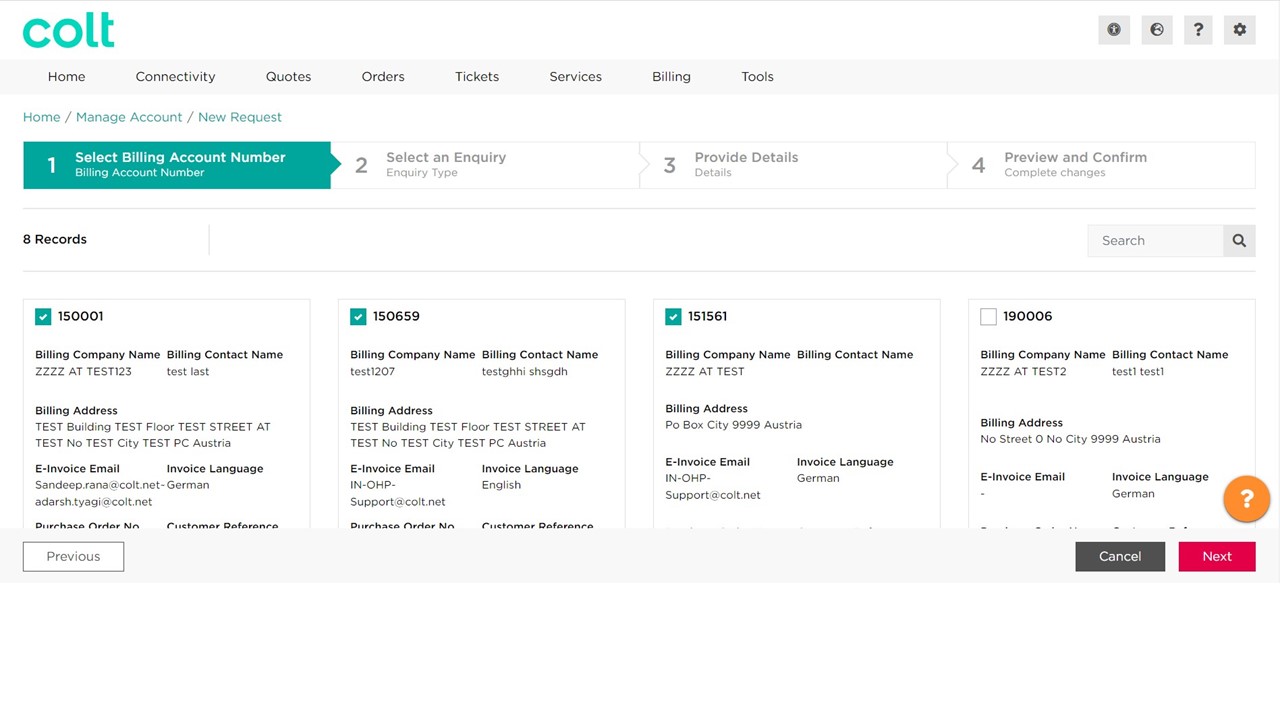
3. Selezionare ciò che si desidera modificare, nel nostro caso il numero di riferimento del cliente e dell'ordine di acquisto e fare clic sul pulsante "Avanti".
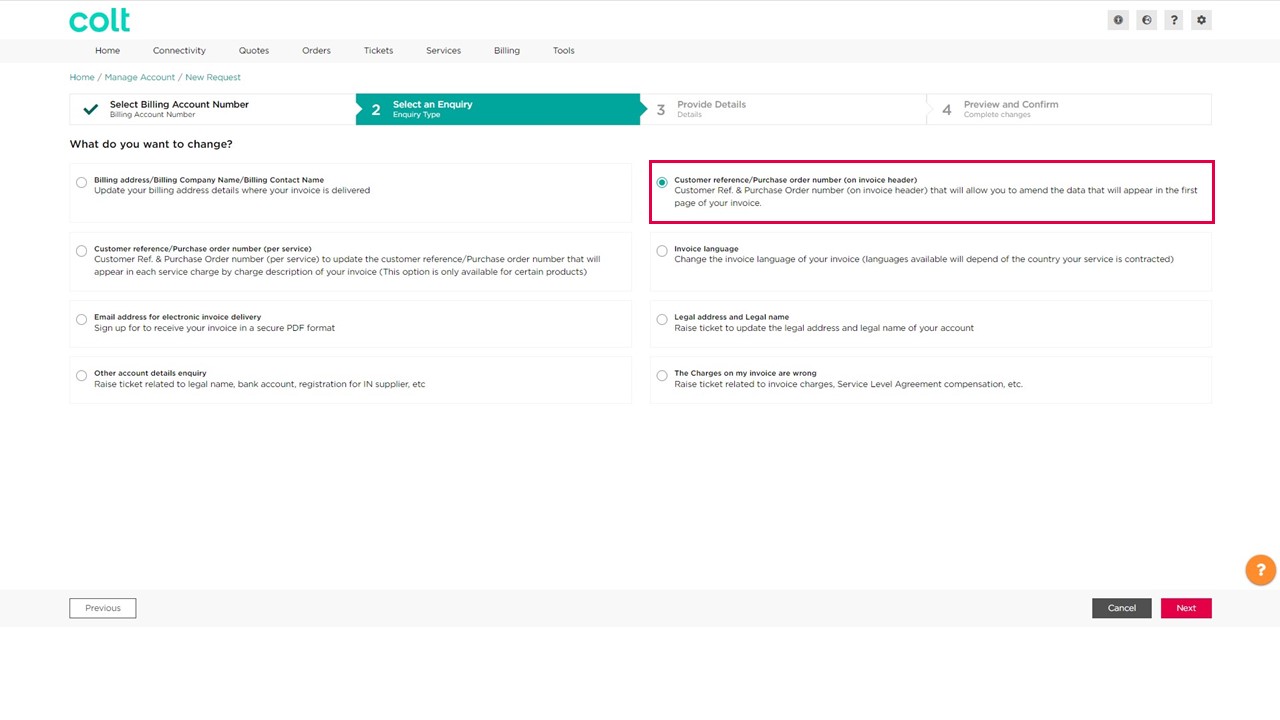
Nota: Se è in corso una richiesta di modifica, Colt Online visualizzerà il seguente messaggio: Questa richiesta è già in corso. Attendere il completamento della richiesta per inviarne una nuova.

4. La pagina seguente consente di visualizzare il riferimento cliente attuale impostato per ogni numero di conto di fatturazione e di fornire il nuovo riferimento cliente. È inoltre necessario indicare la data di inizio e la data di fine del riferimento cliente. È anche possibile mantenere il valore attuale e fare clic su Avanti per aggiornare i dettagli del numero d'ordine d'acquisto.
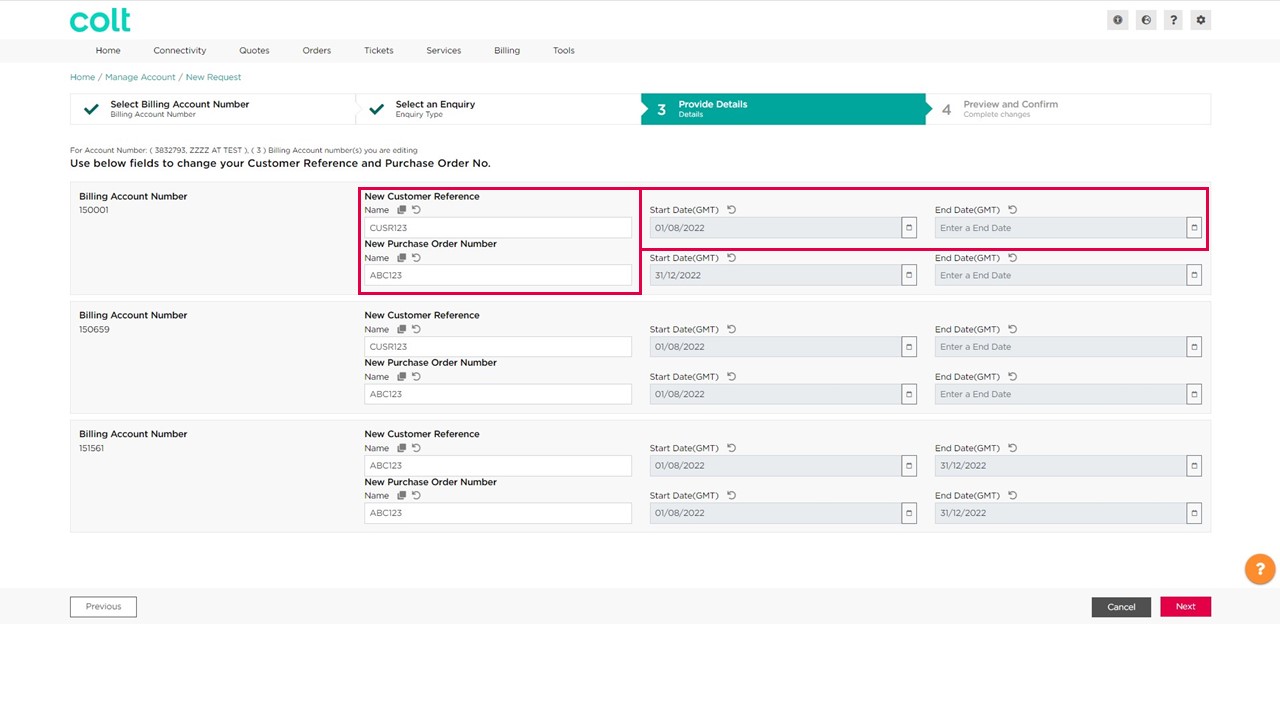
Nota: il nº dell'ordine di acquisto non può essere maggiore di 36 caratteri
6. La pagina successiva mostrerà un'anteprima della fattura con le modifiche richieste. Fare clic sul numero di conto di fatturazione di cui si desidera visualizzare l'anteprima.
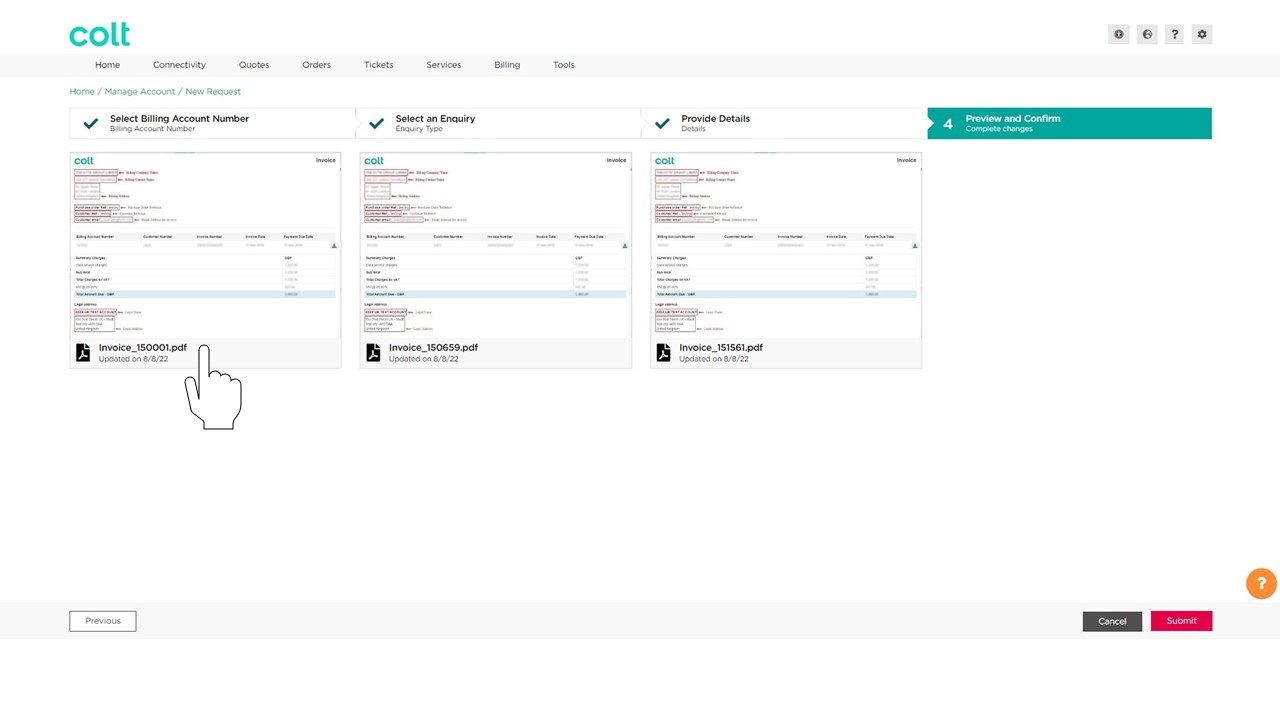
7. Visualizzare l'anteprima della fattura e, al termine, fare clic sulla finestra pop-up.
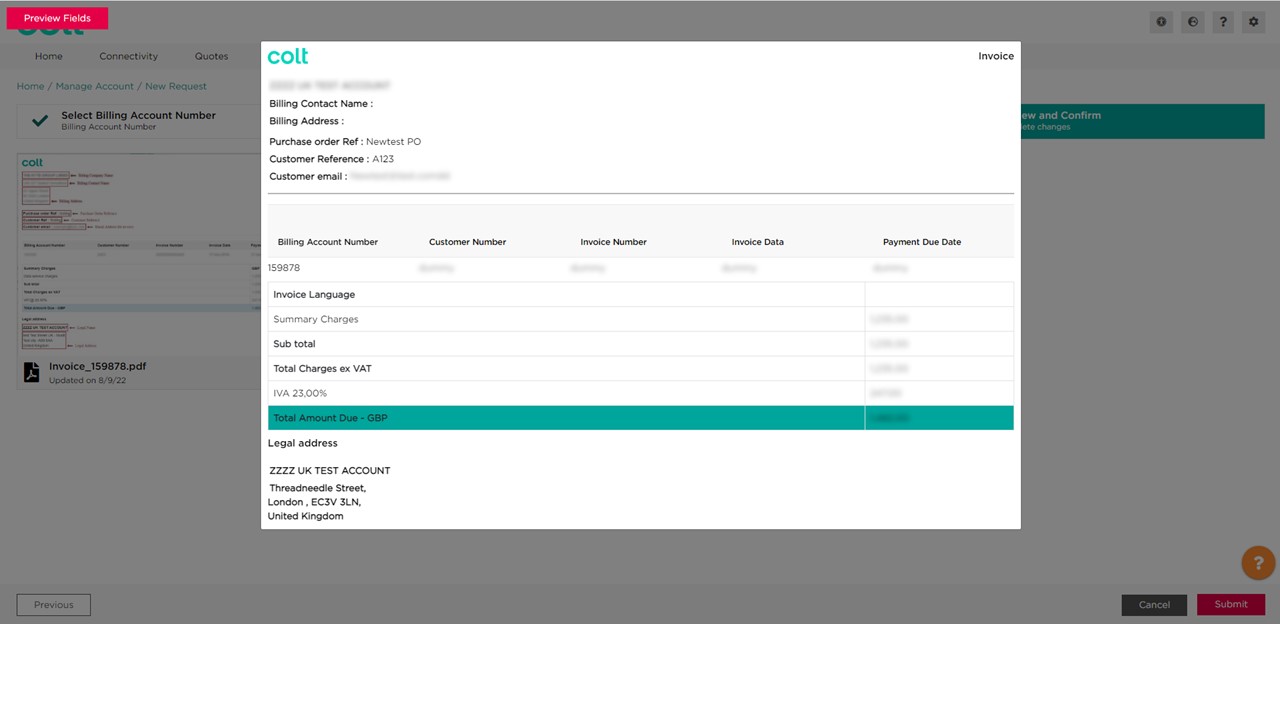
Nota: Questa pagina è solo un esempio di come le modifiche appariranno nella tua fattura. In caso di modifiche multiple con valori diversi, la pagina di anteprima mostrerà solo un esempio.
7. Dopo l'anteprima, fare clic sul pulsante "Submit" (Invia) per continuare e si aprirà una finestra pop-up in cui è necessario confermare l'aggiornamento di questi record. Fare clic su Sì o No per confermare le modifiche.
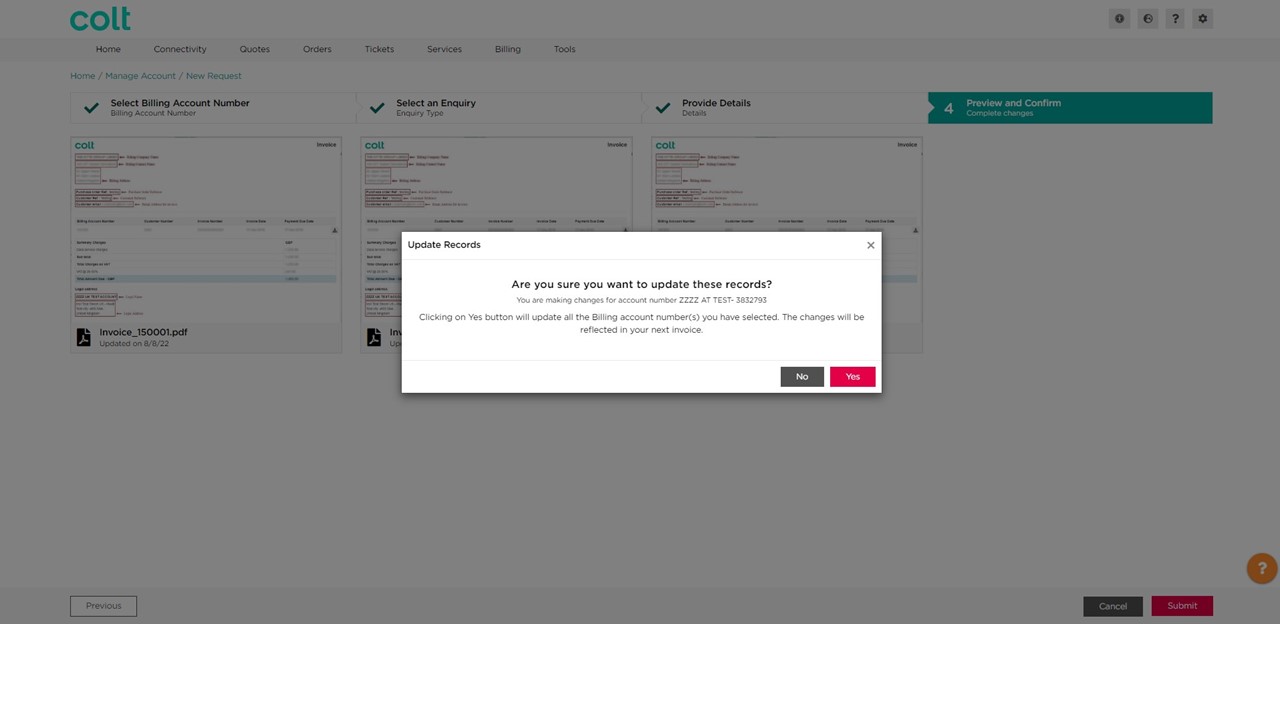
8. Ora è possibile vedere che le modifiche sono state inviate con successo.
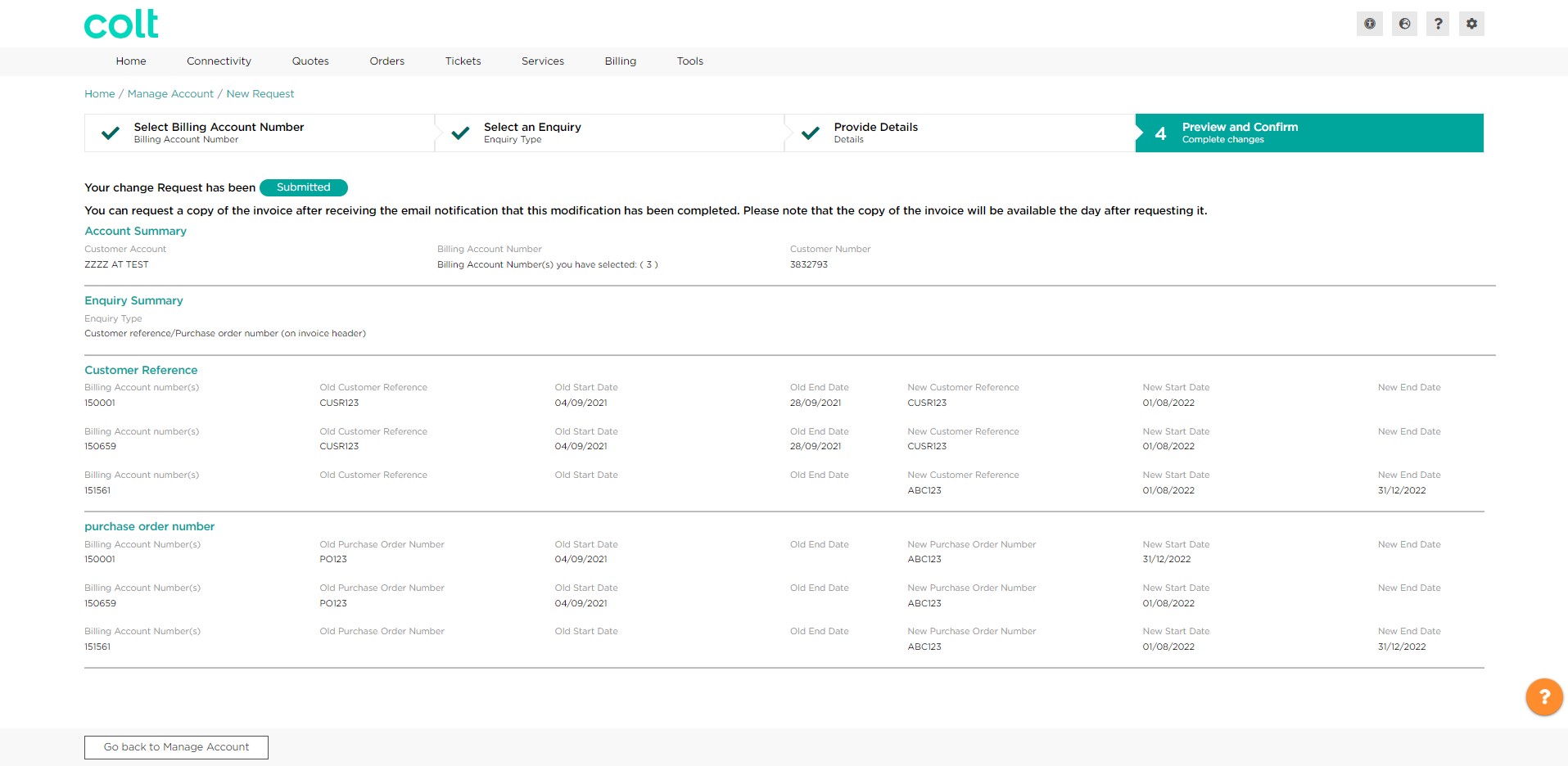
9. Tracciate la vostra richiesta dalla pagina Gestione account cliccando sul pulsante "Traccia richiesta" per il relativo numero di cliente.
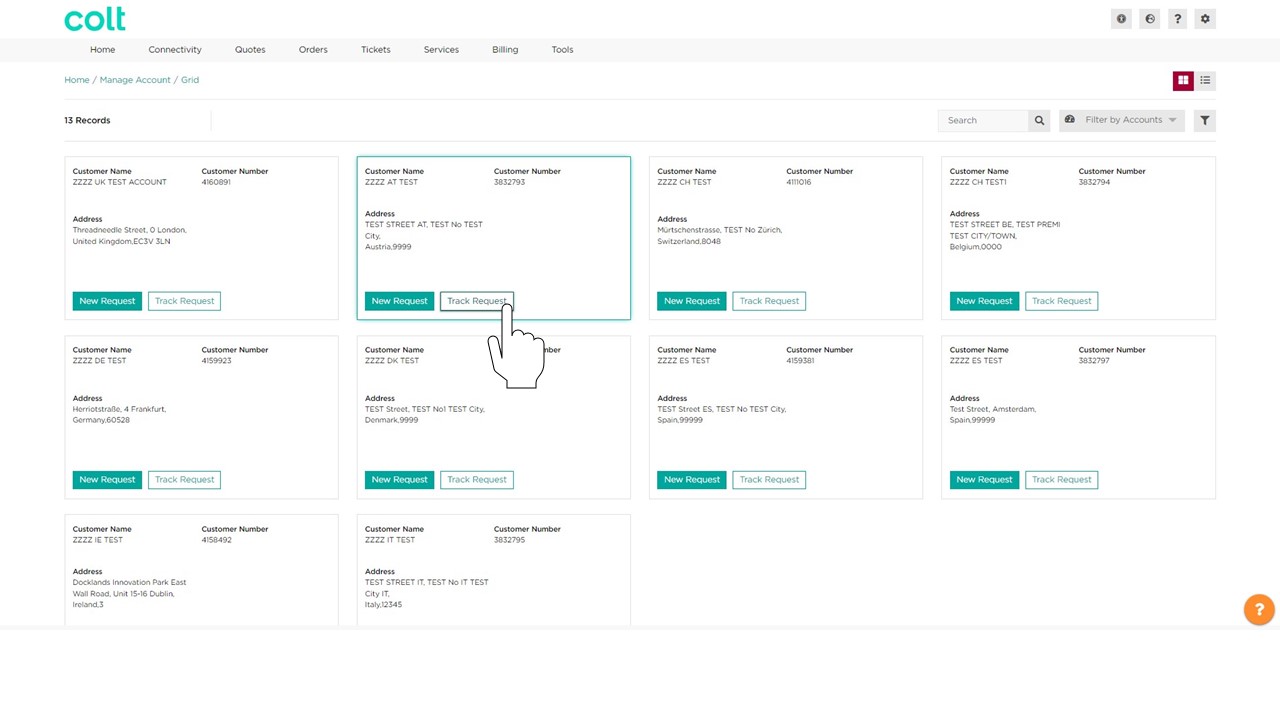
10. Il monitoraggio delle richieste consente di identificare facilmente le richieste completate, in corso o nuove. In media una richiesta viene completata entro i 10 minuti successivi.
![]()
Nota: solo una volta completata la richiesta, sarà possibile richiedere una copia della fattura con i nuovi dati.
